Website-Mitglieder: Mitgliederrollen erstellen
2 min
In diesem Artikel
- Schritt 1 | Die neue Rolle hinzufügen
- Schritt 2 | Die Berechtigungen für deine neue Rolle festlegen
- Schritt 3 | Deine Rolle Mitgliedern zuweisen
Möchtest du exklusive Erfahrungen für deine Mitglieder schaffen? Füge Website-Mitglieder Rollen wie „Lehrer“ und „Student“ hinzu, um festzulegen, wer was sieht. Dadurch werden versteckte Seiten auf deiner Website angezeigt, sodass du exklusive Ressourcen für Lehrer und spezialisierten Unterricht nur für Schüler anbieten kannst. Stärke deine Community mit benutzerdefiniertem Zugriff auf die Seiten deiner Website.
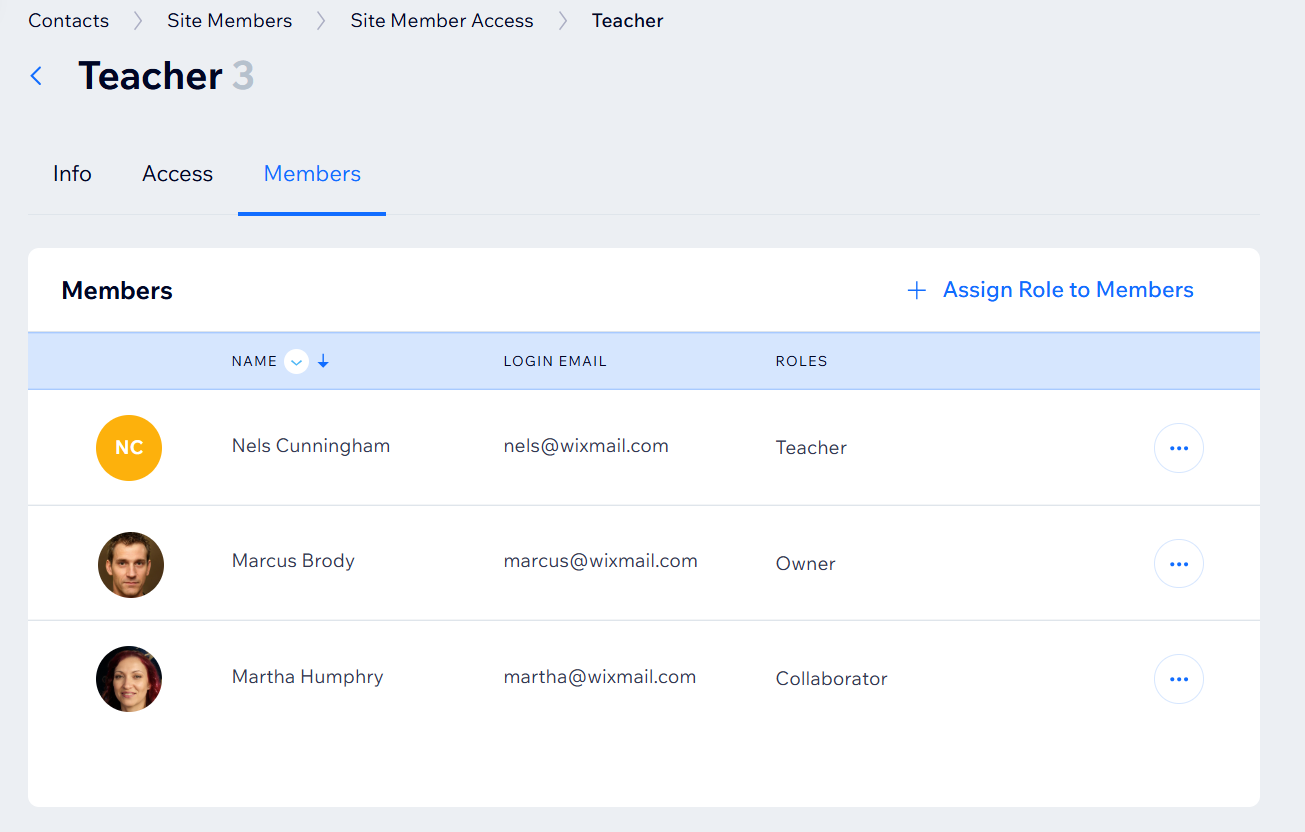
Schritt 1 | Die neue Rolle hinzufügen
Zuerst musst du die neue Rolle erstellen, die du verwenden möchtest. Diese neue Rolle ist überall auf deiner Website verfügbar, die du durch Rolle einschränken kannst, zum Beispiel auf den Seiten deiner Website und in deinen Preisplänen.
Um eine neue Rolle zu erstellen:
- Öffne den Bereich Mitglieder in deiner Website-Verwaltung.
- Klicke neben Mitgliederrollen auf + Neue Rolle.
- Gib unter Rollenname einen Namen ein, um die Rolle zu benennen.
- Gib unter Beschreibung eine kurze Beschreibung der Rolle ein.
Hinweis: Diese Beschreibung ist für Website-Mitglieder nicht sichtbar. - Klicke auf Rolle speichern.
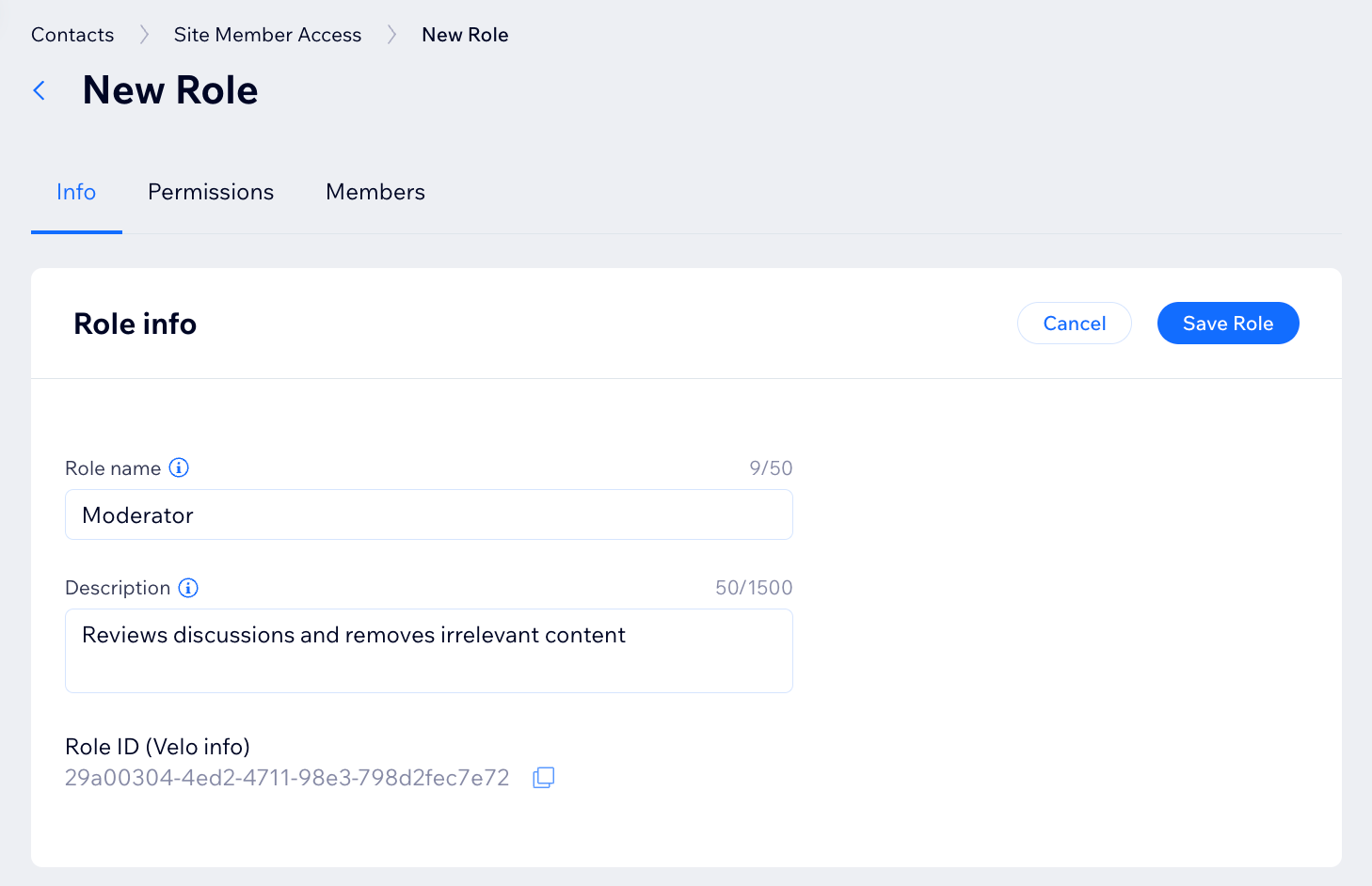
Schritt 2 | Die Berechtigungen für deine neue Rolle festlegen
Als Nächstes kannst du die Zugriffsberechtigungen festlegen, die deine neue Rolle haben soll. Diese Berechtigungen bestimmen den Umfang des Zugriffs auf deine Website, die Mitglieder mit dieser Rolle haben.
Um die Zugriffsberechtigungen für deine Rolle festzulegen:
- Aktiviere im Tab Zugriff die Kontrollkästchen neben den Seiten, auf die Mitglieder mit dieser Rolle zugreifen können sollen.
Hinweis: Nur Standardseiten deiner Website, die du als Nur für Mitglieder festgelegt hast, werden in dieser Liste angezeigt. Du kannst den Zugriff auf Seiten deines Mitgliederbereichs und dynamische Seiten in deinem Editor festlegen. - Klicke auf Speichern.
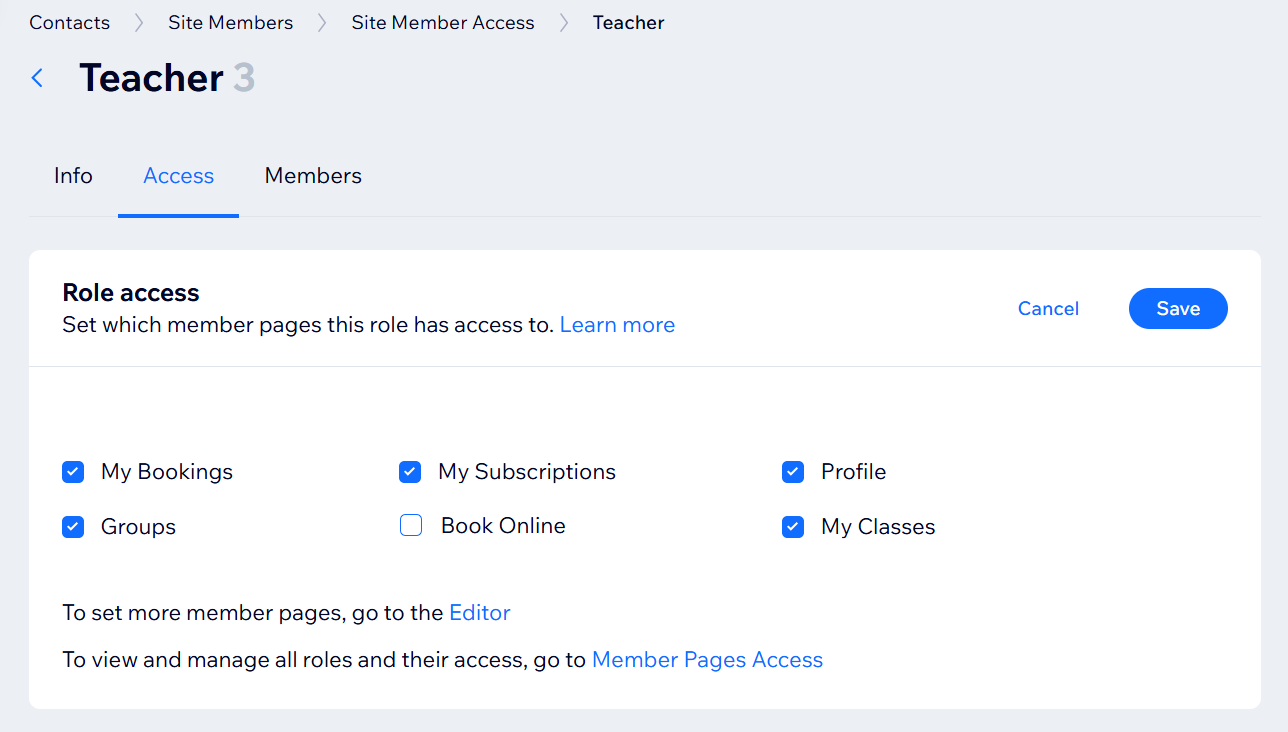
Schritt 3 | Deine Rolle Mitgliedern zuweisen
Nachdem du deine neue Rolle erstellt und die Zugriffsberechtigungen festgelegt hast, kannst du sie Mitgliedern deiner Website zuweisen.
Um deine Rolle Mitgliedern zuzuweisen:
- Klicke auf den Tab Mitglieder auf deiner neuen Rolle.
- Klicke auf + Rolle zuweisen.
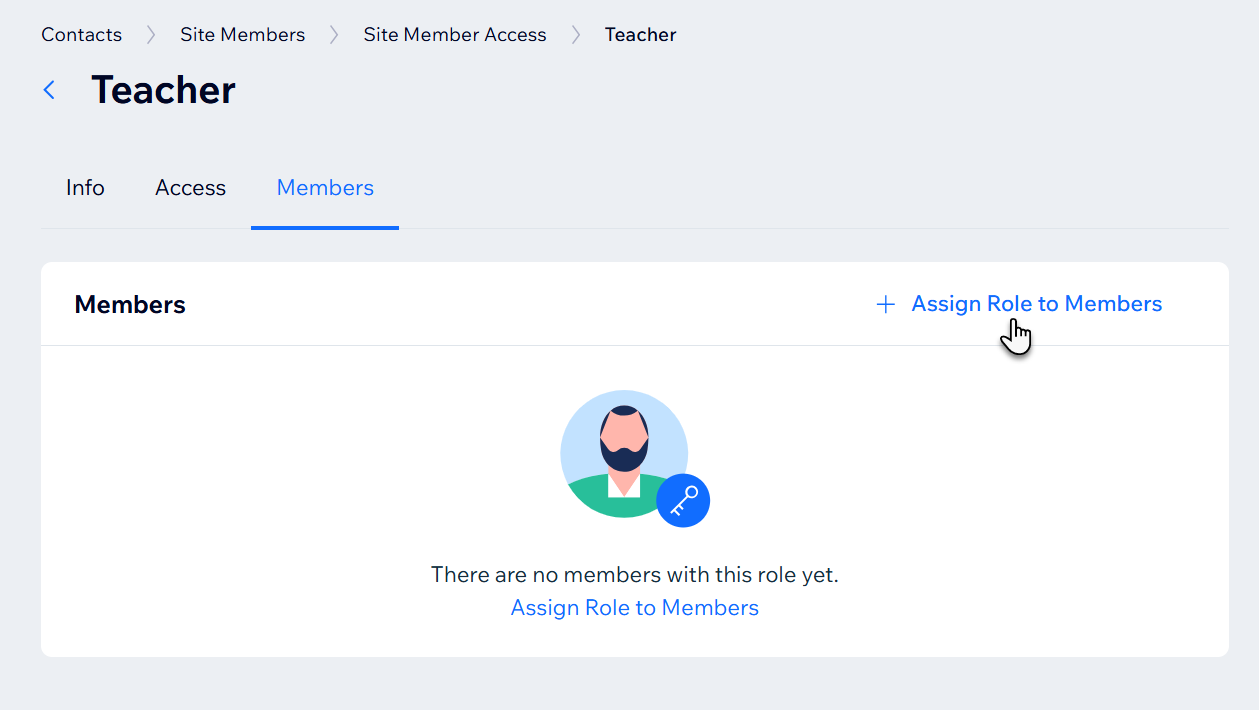
- Aktiviere das Kontrollkästchen neben dem Mitglied, das du hinzufügen möchtest.
- Klicke auf Rolle zuweisen.

